Dostęp do Internetu dla firm - DSL - SDSL - Frame Relay - Ethernet VPN - Miejski Ethernet
Rejestracja w Neostradzie sprowadza sie do polaczenia za pomoca przegladarki ze strona www.rejestracja.neostrada.pl - oczywiscie po uprzednim przygotowaniu instalacji telefonicznej, instalacji karty sieciowej lub sterowników modemu USB, warto równiez poprawnie podlaczyc modem i filtry / dla Uzytkowników anglojezycznych - splittery. Ci z Was, którzy nie korzystali z pelnego programu instalacyjnego dostarczanego przez TPSA w zestawie, aby uzyskac polaczenie ze strona korzystaja z utworzonego recznie polaczenia z ustawieniami:
login: rejestracja@neostrada.pl
haslo : rejestracja
Ukazanie sie w oknie przegladarki okna zamieszconego ponizej oznacza pelen sukces instalacyjny.

Na tej stronie wybieramy link POBIERZ
Proces rejestracji nowego Uzytkownika polega na uzyskaniu kodu ID i PIN - strona wygeneruje go nam po wprowadzeniu do formularza rejestracyjnego danych: numer umowy, nr telefonu,nr PESEL, NIP - w przypadku Firm.
Wykonujemy to na stronie bedacej drugim etapem rejestracji
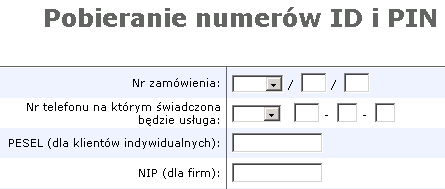
Po uzyskaniu ID i PIN wracamy na strone pierwszego etapu aby rozpoczac proces rejestracji. Powyzsze czynnosci mozemy wykonac za kazdym razem w przypadku utraty kodu ID i PIN , w celu ich odzyskania.

Etap drugi rejestracji to wprowadzenie uzyskanych kodów do formularza, po weryfikacji strona wyswietli nasze dane.
Etap trzeci to zaproponowanie przez system adresu e-mail o brzmieniu nazwa_Abonenta@neostrada.pl . W trzecim etapie mamy mozliwosc weryfikacji w/w adresu.
Etap czwarty rejestracji podaje nam wszystkie parametry uslugi Neostrada.
Dla modemów USB w przypadku instalacji LENIWEJ pozwalamy aby wszystkie czynnosci wykonal program. Postepujac zgodnie z wskazówkami zawartymi na stronach rejestracyjnych, doczekamy sie konfiguracji polaczenia i konfiguracji poczty, wykorzystujac klawisz KONFIGURACJA USLUGI..
Po instalacji TWÓRCZEJ i DOCIEKLIWEJ, po uruchomieniu i uzyskaniu polaczenia, uruchamiamy przegladarke. Otwieramy strone www.rejestracja.neostrada.pl. Dalej postepujemy j/w az do strony, która wygeneruje :nazwe uzytkownika i haslo polaczenia Neostrady, konto e-mail wraz z haslem. Nazwe i haslo wprowadzamy "z palca" do polaczenia i Outlook-a.
Polaczenie z sutawieniami: login:rejestracja@neostrada.pl haslo : rejestracja po wczesniejszym uzyskaniu ID i PIN / z procesu rejestracji / pozwala na otwarcie strony www. panel.neostrada.pl.
Na tej stronce mozemy odzyskac nazwe uzytkownika i zmienic haslo, bez koniecznosci podawania starego. Kod ID jest jednym z elementów numeru umowy - tym najdluzszym. W przypadku modemu Ethernet w usludze Neostrada Plus nalezy zainstalowac protokól pppoe oraz utworzyc polaczenie - opis na stronach o PPPOE . W przypadku Routerów SpeedTouch 510 w usludze Neostrada TP mozemy zastosowac sie do zalecen TPSA i uruchomic instalacje z plyty, lub po prostu wlaczyc komputer z ustawieniami fabrycznymi karty sieciowej / tzn. karta pobiera adres IP z routera/, podlaczyc go do routera, w pasku adresu wpisac www.rejestracja.neostrada.pl i zarejestrowac jako nowy Uzytkownik. Po uzyskaniu loginu i hasla laczymy sie za posrednictwem przegladarki z routerem wpisujac w pasek adresu "10.0.0.138". Po wyswietleniu strony konfiguracyjnej routera zmieniamy nazwe uzytkownika i haslo polaczenia. Nalezy pamietac o wprowadzeniu hasla dostepowego do routera, uchroni nas to przed niespodziewanymi wizytami osób trzecich na naszym routerze.